Visual Studio下载安装编写C语言
下载浏览器搜索框里输入Visual Studio进行搜索,选择官网提供的下载网站进入,网址:https://visualstudio.microsoft.com/zh-hans/downloads/进入官方提供的下载网站后,可以看到有社区版、Professional版和企业版,社区版是免费供学生、开放源代码参与者和个人使用的,就以社区版为例,点击免费下载图标,网页跳转后便开始下载了。安装下载后是个
Microsoft Visual Studio(简称VS)是美国微软公司的开发工具包系列产品。VS是一个基本完整的开发工具集,它包括了整个软件生命周期中所需要的大部分工具,如UML工具、代码管控工具、集成开发环境(IDE)等等。所写的目标代码适用于微软支持的所有平台,包括Microsoft Windows、Windows Mobile、Windows CE、.NET Framework、.NET Compact Framework和Microsoft Silverlight 及Windows Phone。
Visual Studio是最流行的Windows平台应用程序的集成开发环境。最新版本为 Visual Studio 2019 版本,基于.NET Framework 4.8 。(____百度百科)
Visual Studio可用来编写C语言和C++
下载
- 浏览器搜索框里输入Visual Studio进行搜索,

选择官网提供的下载网站进入,网址:https://visualstudio.microsoft.com/zh-hans/downloads/

- 进入官方提供的下载网站后,可以看到有社区版、Professional版和企业版,社区版是免费供学生、开放源代码参与者和个人使用的,就以社区版为例,点击免费下载图标,

网页跳转后便开始下载了。

安装
-
下载后是个exe应用程序文件,双击运行开始安装。
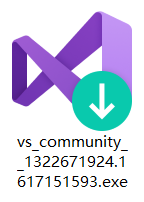
-
弹出框点击继续,

相关文件下载安装中,等待一会儿。

-
打开页面工作负载里选择组件安装,在桌面应用和移动应用里选择使用C++的桌面开发和通用Windows平台开发,

其他工具集里选择Visual Studio扩展开发,

学习C/C++的话选择这两个组件就行了,其它的需求自行选择安装。 -
安装位置里选择安装位置,需求空间接近20G,选择后点击安装,

开始安装了,比较慢,耐心等待一会儿。

- 安装完成,点击重启,打开Visual Studio登录界面,点击以后再说,进入主题选择页面,根据喜好选择主题,选择后点击启动Visual Studio,首次打开进入界面如下:
Visual Studio的使用
-
点击创建新项目

-
选择空项目,虽然显示C++,但不用管,是兼容C语言的,点击下一步。

-
给项目起名(生成的文件夹名称和工程名都是这个),选择保存位置,勾选解决方案和项目放在同一目录中,便于调试。点击创建。

-
在右侧解决资源管理器框里选择源文件,右击选择添加,在添加扩展选项里选择点击新建项。

-
添加新项的页面如下,选择C++文件(不管是写C还是C++),给新建像起个名,后缀改为.c(这里是写C语言,所以后缀改为.c),设置好后点击添加。

-
写好一个C语言程序后,点击顶部的调试,下拉列表里选择点击开始执行(不调试),快捷键是Ctrl+F5,

就可以看到运行结果了:

更多推荐
 已为社区贡献3条内容
已为社区贡献3条内容









所有评论(0)